-
电脑无法用U盘作为启动盘解决方法
- 2017-03-25 16:06:37 来源:windows10系统之家 作者:爱win10
经常有朋友问系统之家小编电脑无法用U盘作为启动盘要怎么解决,其实U盘无法作为启动盘的问题小编也遇到过,但是很快就解决了。那么到底如何解决U盘无法作为启动盘的问题呢?下面小编就给大家带来电脑无法用U盘作为启动盘解决方法。
这个是因为电脑USB供电不足导致U盘无法读取。
一、可以直接U盘插到电脑后置面板的USB接口上。
二、通过系统设置改变前置面板USB供电状况
1、右键点击我的电脑在弹出的菜单栏中点击属性,打开属性对话框。

电脑无法用U盘作为启动盘解决方法图1
2、在属性对话框中点击硬件标签,接着点击设备管理器。打开设备管理器对话框。

电脑无法用U盘作为启动盘解决方法图2

电脑无法用U盘作为启动盘解决方法图3

电脑无法用U盘作为启动盘解决方法图4
3、在设备管理器中点击通用串行总线控制器。会到好几个"UsB Root Hub ",鼠标左键双击任意一个,,打开“UsB Root Hub” 属性对话框。
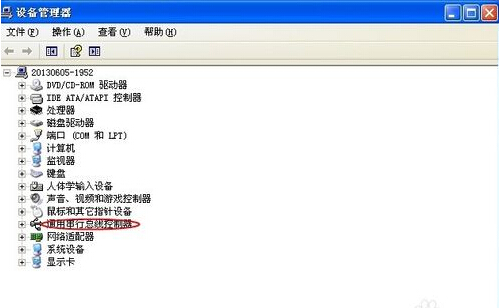
电脑无法用U盘作为启动盘解决方法图5
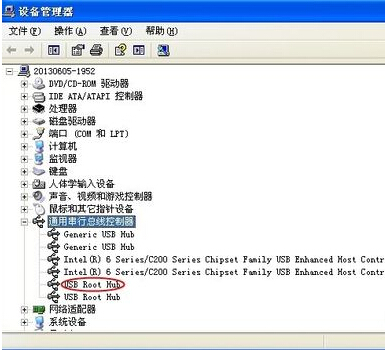
电脑无法用U盘作为启动盘解决方法图6

电脑无法用U盘作为启动盘解决方法图7
4、在打开的对话框切换到电源管理标签,将“允许计算机关闭这个设备以节约电源”前的勾去掉。并点击确定返回。
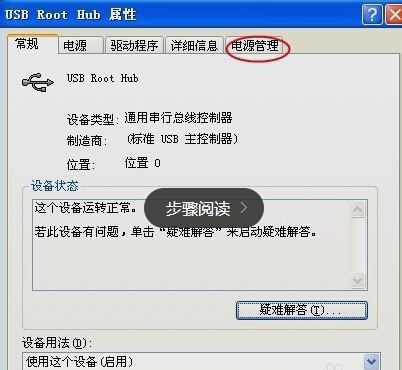
电脑无法用U盘作为启动盘解决方法图8
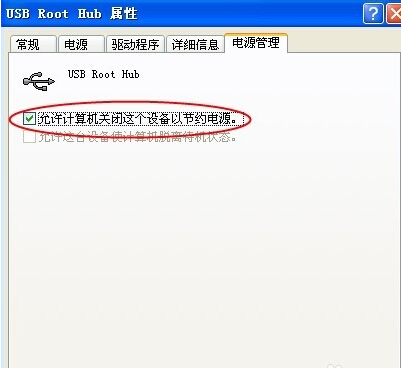
电脑无法用U盘作为启动盘解决方法图9

电脑无法用U盘作为启动盘解决方法图10
5、依照上述步骤,将每个"UsB Root Hub ",的属性都改完。重新启动电脑即可完成设置
上述就是电脑无法用U盘作为启动盘解决方法啦,大家是否都已经掌握了这个方法呢?说实话U盘无法作为启动盘的确是一个非常令人头疼的问题,所以小编强烈建议大家将这篇教程保存起来,说不准哪一天又遇到了,自己也有备无患嘛。推荐阅读:win8.1更新。
猜您喜欢
- usb接口供电不足,小编告诉你解决方法..2017-11-28
- 细说如何使用u盘重做系统2018-12-10
- win7系统认不到u盘怎么办2017-04-13
- u盘修复工具 免费版最新下载..2017-09-07
- 处理u盘打不开怎么办2019-03-20
- 小编告诉你U盘怎么拒绝访问..2017-08-21
相关推荐
- 台式机显卡怎么安装?小编告诉你安装方.. 2017-11-04
- u盘启动盘装系统,小编告诉你u盘启动盘.. 2018-06-06
- vmware虚拟机怎么模拟U盘重装系统.. 2017-03-17
- 小编告诉你使用金山毒霸如何开启U盘卫.. 2017-08-21
- 电脑重新装系统怎么装U盘启动项.. 2023-04-21
- 玩家国度 bios设置,小编告诉你玩家国.. 2017-12-26





 魔法猪一健重装系统win10
魔法猪一健重装系统win10
 装机吧重装系统win10
装机吧重装系统win10
 系统之家一键重装
系统之家一键重装
 小白重装win10
小白重装win10
 系统之家ghost xp sp3 纯净贺岁版v1602
系统之家ghost xp sp3 纯净贺岁版v1602 系统之家Ghost Win8 x86专业版v201702
系统之家Ghost Win8 x86专业版v201702 全球网络电视(Internet TV Pla<x>yer-7) v1.6汉化版 PC-WZZ汉化组
全球网络电视(Internet TV Pla<x>yer-7) v1.6汉化版 PC-WZZ汉化组 SRWare Iron v96.0.4900.0中文版
SRWare Iron v96.0.4900.0中文版 Ghost Win7 雨林木风 64位 旗舰版 V9.1
Ghost Win7 雨林木风 64位 旗舰版 V9.1 123加速浏览器 v3.55.12.180官方版
123加速浏览器 v3.55.12.180官方版 超级巡警脱壳
超级巡警脱壳 TechSmith Ca
TechSmith Ca 雨林木风ghos
雨林木风ghos Chrome浏览器
Chrome浏览器 最新360安全
最新360安全 TextPad v7.0
TextPad v7.0 酷我音乐盒_v
酷我音乐盒_v 石青微博刷粉
石青微博刷粉 深度技术Ghos
深度技术Ghos Ghost_Win7旗
Ghost_Win7旗 粤公网安备 44130202001061号
粤公网安备 44130202001061号